Caso tenha duas conexões à Internet diferentes conectadas a duas placas de rede no mesmo computador, você pode configurá-lo para que ambas conexões funcionem simultaneamente. Para isso, siga estas etapas. Importante: esta seção contém etapas que indicam como modificar o Registro. Porém, podem surgir graves problemas se o Registro for modificado incorretamente. Portanto, assegure-se de seguir estas etapas cuidadosamente. Para maior proteção, faça backup do Registro antes de modificá-lo. Para abrir o Editor do Registro, clique no botão Iniciar
-
 , digite “regedit” na caixa de pesquisa e, a seguir, pressione Enter.
, digite “regedit” na caixa de pesquisa e, a seguir, pressione Enter.  Observação:
Observação:  caso uma senha de administrador ou uma confirmação seja solicitada, digite a senha ou forneça uma confirmação conforme necessário.
caso uma senha de administrador ou uma confirmação seja solicitada, digite a senha ou forneça uma confirmação conforme necessário.
- Nas pastas do painel esquerdo, siga este caminho:[HKEY_LOCAL_MACHINESYSTEMCurrentControlSetServicesNetBTParameters.
- Caso não encontre o valor RandomAdapter, adicione-o. Para isso, clique com o botão direito do mouse em um espaço livre do painel direito, selecione Novo e a seguir Valor DWORD (32 bits).

- Agora clique com o botão direito do mouse no valor criado e selecione Modificar.

- Assegure-se de que o valor no campo Dados do valor seja 1 e clique em OK.

- Repita as etapas 3, 4 e 5 para adicionar o valor SingleResponse. Lembre-se também de alterar o campo Dados do valora 1.
- Reinicie o computador para completar a configuração e poder utilizar duas conexões a Internet diferentes no mesmo computador.
Fonte: Microsoft






Funciona com windows 64bits e com placa de rede cabo +wifi?
Fiz essas alterações e o Windows continua usando apenas uma conexão. Porque o Windows não esta usando as duas redes ao mesmo tempo?